
- •3.1 Геометрична побудова в AutoCad
- •Побудова дотичних до двох кіл.
- •У командному рядку з'явиться повідомлення:
- •Внутрішнє сполучення двох кіл
- •У командному рядку з'явиться повідомлення:
- •У командному рядку з'явиться повідомлення:
- •У командному рядку з'явиться повідомлення:
- •Нанесення розмірів
- •Налаштування розмірного стилю
- •Нанесення розмірів
- •3.3 Отримання штрихувань при виконанні розрізів предметів
- •3.3 Завдання на лабораторну роботу № 3
Нанесення розмірів
а)
![]() DIMLINEAR
(Линейный
размер)
DIMLINEAR
(Линейный
размер)
Команда Линейный размер дозволяє проставляти розміри горизонтальні, вертикальні і повернені (Рис.3.14).
2
1
1
4
2
3
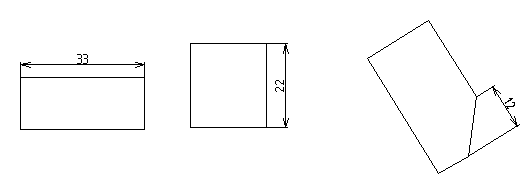
Рис.3.14 Варіанти нанесення лінійних розмірів
Виклик команди : клацанням на піктограмі або з випадаючого меню Dimension\ Linear (Измерение\ Линейное).
б) Проставляння горизонтального і вертикального розмірів:
Запити команди :
Specify first extension line origin or <select object>:
Начало первой выносной линии или <выбрать объект>:
Клацнути на першій точці вимірюваного відрізку, наприклад, точці 1.
Specify second extension line origin:
Начало второй выносной линии :
Клацнути на другій точці вимірюваного відрізку, наприклад, точці 2.
[Mtext/Text/Angle/Horizontal/Vertical/Rotated]:
[МТекст/Текст/Угол/Горизонтальный/Вертикальный/Повернутый]:
Змістити розмір вгору, з клавіатури ввести 10 і натиснути Enter.
Аналогічно проставляється вертикальний розмір. На останньому етапі розмір зміщується вправо або вліво.
в) Повернений розмір.
Якщо треба на кресленні проставити повернений розмір (Рис.3.14), то необхідно відповісти на такі запити:
Specify first extension line origin or <select object>:
Клацнути на першій точці вимірюваного відрізку, наприклад, точці 1.
Specify second extension line origin:
Клацнути на другій точці вимірюваного відрізку, наприклад, точці 2.
[Mtext/Text/Angle/Horizontal/Vertical/Rotated]:
Ввести з клавіатури R і натиснути клавішу Enter.
Specify angle of dimension line <0>:
Клацнути на точці 2, задаючи початок відліку повороту розмірної лінії.
Specify second point:
Клацнути на точці 3, задаючи кут повороту розмірної лінії.
Specify dimension line location or
[Mtext/Text/Angle/Horizontal/Vertical/Rotated]:
Вказати точку 4.
г)
![]() DIMALIGNED
(Параллельный
или выравненный размер)
DIMALIGNED
(Параллельный
или выравненный размер)
За допомогою цієї команди створюється розмір, паралельний вимірюваній лінії об'єкту.
Виклик команди: Клацанням на піктограмі або з випадаючого меню Dimension (Измерение)\Dimaligned (Выравненный).
Запити команди Dimaligned (Выравненный):
Specify first extension line origin or <select object>:
Вказати першу точку вимірюваного відрізку.
Specify second extension line origin:
Вказати другу точку вимірюваного відрізку.
Specify dimension line location or [Mtext/Text/Angle]:
Вказати точку положення розмірної лінії (Рис.3.15 а).
2
3
1
1
2
3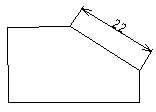



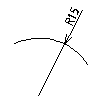
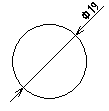
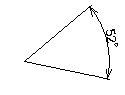
а) б) в) г)
Рис. 3.15 Нанесення розмірів
д)
![]() DIMRADIUS
(Размер радиуса)
DIMRADIUS
(Размер радиуса)
DIMRADIUS застосовується для проставляння розміру дуги кола.
Виклик команди: клацанням на піктограмі або з випадаючого меню Dimension\ Dimradius (Измерение\ Размер радиуса).
Запити команди :
Select arc or circle:
Клацнути лівою клавішею миші на вимірюваній дузі.
Specify dimension line location or [Mtext/Text/Angle]:
Вказати місце розташування розмірної лінії (Рис. 3.15 б).
е)
![]() DIMDIAMETR
(Размер диаметра)
DIMDIAMETR
(Размер диаметра)
DIMDIAMETR застосовується для простановки розміру кола.
Виклик команди: клацанням на піктограмі або з випадаючого меню Dimension \Dimdiametr (Измерение \Размер диаметра).
Запити команди :
Select arc or circle:
Клацнути лівою клавішею миші на вимірюваному колі;
Specify dimension line location or [Mtext/Text/Angle]:
Вказати місце розташування розмірної лінії (Рис.3.15 в).
ж)
![]() DIMANGULAR
(Угловой размер)
DIMANGULAR
(Угловой размер)
DIMANGULAR застосовується для проставляння кутових розмірів.
Виклик команди: клацанням на піктограмі або з випадаючого меню Dimension \Dimdiametr (Измерение \Угловой размер).
Запити в командному рядку:
Select arc, circle, line, or <specify vertex>:
Вказати точку 1.
Select second line:
Вказати точку 2.
Specify dimension arc line location or [Mtext/Text/Angle]:
Вказати місце розташування розмірної лінії- точка 3 (Рис.3.15 г).
з) Проставляння розміру діаметру як лінійного розміру
Запити команди :
Specify first extension line origin or <select object>:
Клацнути на першій точці вимірюваного відрізку, наприклад, точці 1;
Specify second extension line origin:
Клацнути на другій точці вимірюваного відрізку, наприклад, точці 2;
[Mtext/Text/Angle/Horizontal/Vertical/Rotated]:
Ввести T і натиснути Enter.
Enter dimension text <17>:
Ввести з клавіатури %%c17 і натиснути Enter (Рис. 3.16 а).
2
1


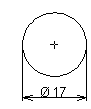
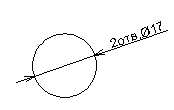
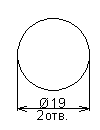
а) б) в)
 Рис.
3.16 Нанесення розмірів діаметрів
Рис.
3.16 Нанесення розмірів діаметрів
і) Проставляння розмірів отворів однакового діаметру
Запити команди :
Specify first extension line origin or <select object>:
Клацнути на першій точці вимірюваного відрізку, наприклад, точці 1.
Specify second extension line origin:
Клацнути на другій точці вимірюваного відрізку, наприклад, точці 2;
[Mtext/Text/Angle/Horizontal/Vertical/Rotated]:
Ввести T і натиснути Enter.
Enter dimension text <17>:
Ввести з клавіатури 2отв. %%c17 і натиснути Enter (Рис. 3.16 б).
Примітка. Якщо у відповідь на запит Enter dimension text <19>:\ ввести %%c19\Х2отв., то отримаємо число отворів, вказане під розмірною лінією ( X - велика буква в англійському регістрі).
